
Dalam tutorial ini, kami akan menunjukkan kepada Anda cara menginstal Desktop GNOME di Debian 10. Bagi Anda yang belum tahu, Secara default, server Debian 10 diinstal minimal tanpa Dukungan Desktop Grafis. Menginstal Desktop GNOME pada sistem Debian cukup mudah. Sebagian besar server Debian dijalankan pada mode CLI (Command-Line Interface). Namun dalam beberapa kasus, seseorang mungkin perlu memiliki desktop untuk menginstal beberapa aplikasi dengan GUI (Graphic User Interface). Dalam hal ini, kita akan menggunakan GNOME, desktop ramah pengguna paling populer untuk sistem berbasis UNIX.
Artikel ini mengasumsikan Anda memiliki setidaknya pengetahuan dasar tentang Linux, tahu cara menggunakan shell, dan yang terpenting, Anda meng-host situs Anda di VPS Anda sendiri. Instalasi cukup sederhana dan mengasumsikan Anda sedang berjalan di akun root, jika tidak, Anda mungkin perlu menambahkan 'sudo ' ke perintah untuk mendapatkan hak akses root. Saya akan menunjukkan kepada Anda melalui langkah-demi-langkah instalasi Lingkungan Desktop GNOME pada Debian 10 (Buster).
Prasyarat
- Server yang menjalankan salah satu sistem operasi berikut:Debian 10 (Buster).
- Sebaiknya Anda menggunakan penginstalan OS baru untuk mencegah potensi masalah.
- Seorang
non-root sudo useratau akses keroot user. Kami merekomendasikan untuk bertindak sebagainon-root sudo user, namun, karena Anda dapat membahayakan sistem jika tidak berhati-hati saat bertindak sebagai root.
Instal Desktop GNOME di Debian 10 Buster
Langkah 1. Sebelum kami menginstal perangkat lunak apa pun, penting untuk memastikan sistem Anda mutakhir dengan menjalankan apt berikut perintah di terminal:
sudo apt update sudo apt upgrade sudo apt install tasksel
Langkah 2. Menginstal Desktop GNOME di Debian 10.
Sekarang kita menginstal Lingkungan Desktop GNOME menggunakan perintah berikut:
sudo tasksel install desktop gnome-desktop
Bersabarlah untuk memproses instalasi, Ini akan memakan waktu sangat lama jika Anda memiliki koneksi internet yang lambat. Setelah berhasil diinstal, beri tahu Debian 10 untuk memulai lingkungan desktop grafis secara default saat boot, jalankan perintah berikut:
sudo systemctl set-default graphical.target
Sekarang, reboot sistem Debian 10 Anda dengan perintah berikut:
sudo reboot
Setelah sistem Debian 10 Anda boot, Anda akan melihat jendela masuk lingkungan desktop Gnome. Sekarang, untuk masuk, klik nama pengguna Anda:
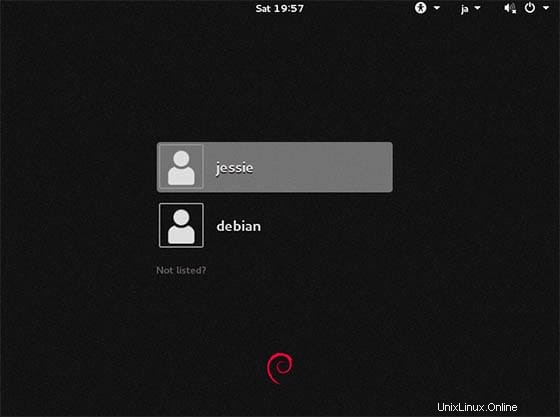
Selamat! Anda telah berhasil menginstal GNOME. Terima kasih telah menggunakan tutorial ini untuk menginstal Lingkungan Desktop GNOME pada sistem Debian 10 Buster. Untuk bantuan tambahan atau informasi yang berguna, kami menyarankan Anda untuk memeriksa situs web resmi GNOME .